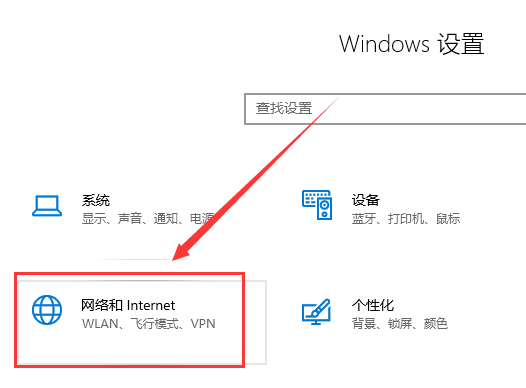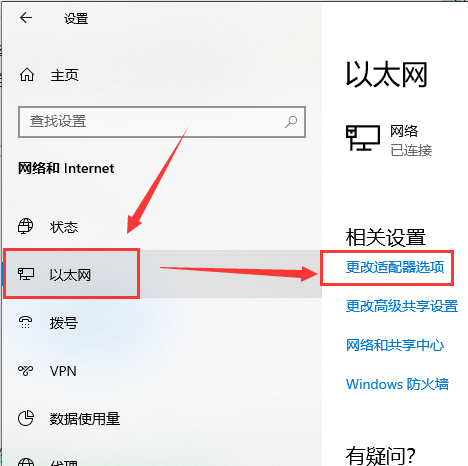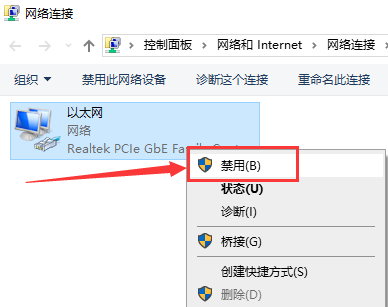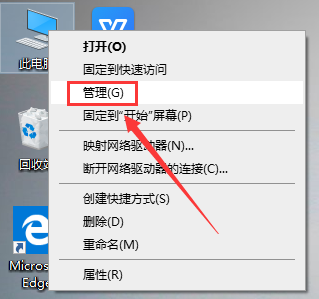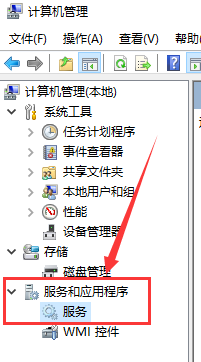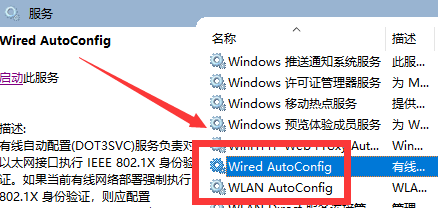win101903无法联网解决方法
时间:2024-02-24 | 作者: | 阅读:0win101903无法联网怎么办:
小编根据不同情况提供了四种解决方案
方法一:
一些用户电脑中可能使用了高通的网卡,这些网卡的驱动程序与Windows 10 1903存在一定兼容性问题。
部分用户已经遇到更新之后,电脑无法连接网络的情况。
解决方法比较简单,用户只需要下载高通最新的网卡驱动即可。
不过出于保险,微软暂停向没有更新高通网卡驱动的用户推送最新更新,
微软表示,直到用户安装了最新的驱动程序,微软才会向这部分用户推送更新。
方法二:
1、首先使用快捷方式“Win+i”打开设置,找到“网络和Internet”点击进入。
2、在左侧找到“以太网”,右侧选择“更改适配器选项”。
3、然后在窗口显示的网络中右键选择“禁用”,之后再右键选择“启用”查看网络是否成功连接。
方法三:
1、桌面找到“此电脑”右击选择“管理”打开。
2、然后再左侧找到“服务和应用程序”展开,点击“服务”展开。
3、在展开的右侧窗口中,找到“wired autoconfig”和“wlan autoconfig”两个服务项,确保这两个服务处于启动状态。
方法四:
回退到之前的版本。【回退教程】
你可能还想看:怎么退回1809系统版本 | 游戏模式在哪
来源:https://www.somode.com/jiaocheng/1317.html
免责声明:文中图文均来自网络,如有侵权请联系删除,心愿游戏发布此文仅为传递信息,不代表心愿游戏认同其观点或证实其描述。
相关文章
更多-

- win10休眠怎么设置
- 时间:2024-02-02
-

- Win10最详细优化设置告别卡顿
- 时间:2024-02-02
-

- 快速启动开启还是关闭
- 时间:2024-02-02
-

- win10录屏快捷键是什么
- 时间:2024-02-02
-

- win10怎么删除账户管理员
- 时间:2024-02-02
-

- win10删除输入法步骤
- 时间:2024-02-02
-

- 键盘失灵怎么办win10
- 时间:2024-02-02
-

- win10摄像头禁用了怎么解除
- 时间:2024-02-02
精选合集
更多大家都在玩
大家都在看
更多-
- HKC 星际 G7 27 英寸 2K 235Hz FastIPS 显示器上市 售价 849 元
- 时间:2025-12-24
-

- 有随便的网名男生霸气(精选100个)
- 时间:2025-12-24
-
- 战长沙第31集剧情介绍
- 时间:2025-12-24
-

- 忘川风华录奢香阵容搭配攻略
- 时间:2025-12-24
-

- 魔兽王子锤的掉落在哪里有什么
- 时间:2025-12-24
-
- Rat Quest限时免费领取 高难度平台跳跃游戏喜加一
- 时间:2025-12-24
-
- 战长沙第30集剧情介绍
- 时间:2025-12-24
-

- 黄男生英文名网名怎么取(精选100个)
- 时间:2025-12-24